
发布时间:2022-09-21 来源:win7旗舰版 浏览量:
win7的许多方便用户的设计深受用户的喜欢,但是对于刚使用win7系统的新手来说,还不是很熟悉,很多的操作都不知道该怎么去操作,很多的文件在默认的情况下,是隐藏了就会找不到也看不到,而一些设置需要用到文件夹选项。那么打开文件夹选项的操作是什么呢?不懂的用户就来看看小编的教程吧。
在电脑的使用中,一些用户为了更好的去使用自己的电脑,会去清理垃圾,杀毒的操作,为了排查病毒,或是清理系统垃圾文件,都要把隐藏文件显示出来,这样才好清理,但是一些用户并不知道文件夹选项怎么打开,为此。小编就来跟大家介绍打开文件夹选项的方法。
电脑的文件夹选项怎么打开
先点击开始。打开开始菜单。然后点击控制面板
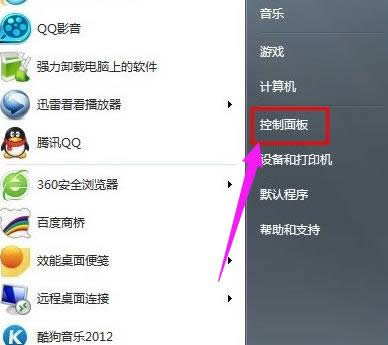
文件夹选项图解详情-1
打开控制面板菜单之后选择外观选项
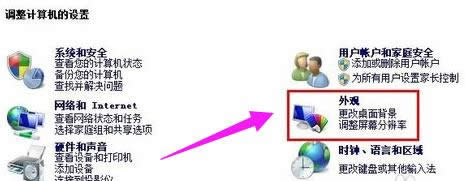
电脑图解详情-2
点击“显示隐藏的文件和文件夹”
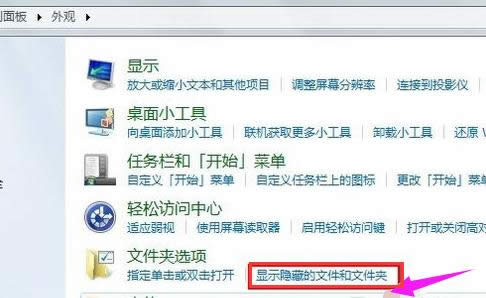
文件夹图解详情-3
方法二:
进入一个磁盘。然后点击组织。
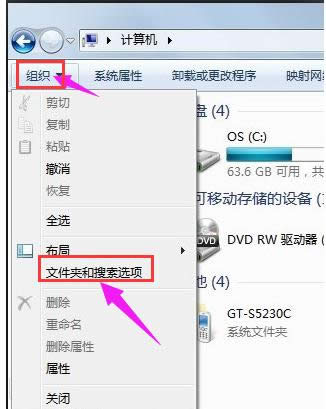
电脑图解详情-4
在下拉列表框里面选择文件夹和搜索选项
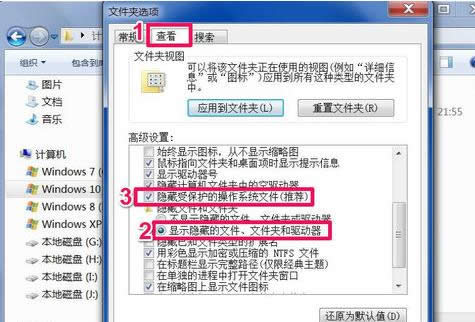
打开文件夹选项图解详情-5
就能进入文件夹选项窗口,选择“查看”项,再从其“高级设置”列表中,选定“显示隐藏的文件,文件夹和驱动器”此项,并把“隐藏受保护的操作系统文件”前面的勾去掉。
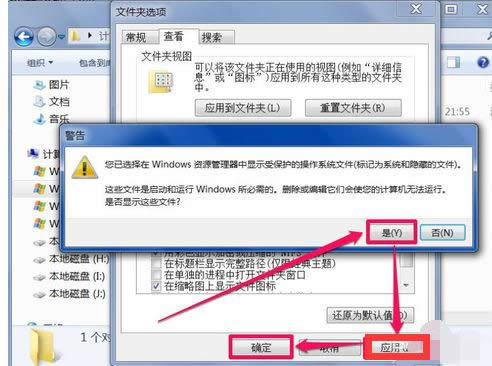
文件夹选项图解详情-6
在去掉“隐藏受保护的操作系统文件”这一项的勾时,会弹出一个警示窗口,按“是”即可,然后返回按“应用”与“确定”,就能显示所有文件了。
以上就是打开文件夹选项的操作方法了。摸索一下自然就会明白了。
相信很多用户都不知道文件夹选项有什么作用,在xp系统中,用户可以通过这个选项来修改文件的查看方式以
WindowsXP系统下文件夹选项文件夹选项 是“资源管理器&rdqu
文件夹选项在啥地方里,本文教您windows10文件夹选项在啥地方
对文件夹进行设置、隐藏查看文件设置等需要在文件夹选项中完成,不过Win10系统和Win7布局不一样
windowsXP系统文件夹选项在啥地方里?windowsXP文件夹选项的详细介绍
相信大家也都知道Windows的功能十分的强大,但正因为它功能的强大,繁多导致我们总是不能对Win
本站发布的ghost系统仅为个人学习测试使用,请在下载后24小时内删除,不得用于任何商业用途,否则后果自负,请支持购买微软正版软件!
如侵犯到您的权益,请及时通知我们,我们会及时处理。Copyright @ 2018 斗俩下载站(http://www.doulia.cn) 版权所有 xml地图 邮箱: